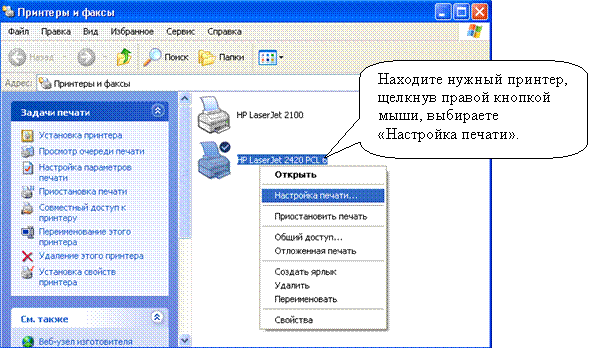Ввод приложения к диплому (англоязычное)
1. Создание наименований дисциплин на иностранном языке
3. Ввод данных для приложения к диплому
5. Распечатка приложения к диплому
7. Часто задаваемые вопросы (Чаво=FAQ)
1. Создание наименований дисциплин на иностранном языке
Необходимо зайти в Учебные планы/Справочники/Изменение дисциплин.
Далее выбираете нужную дисциплину и нажимаете на кнопку «Иностранные наименования».
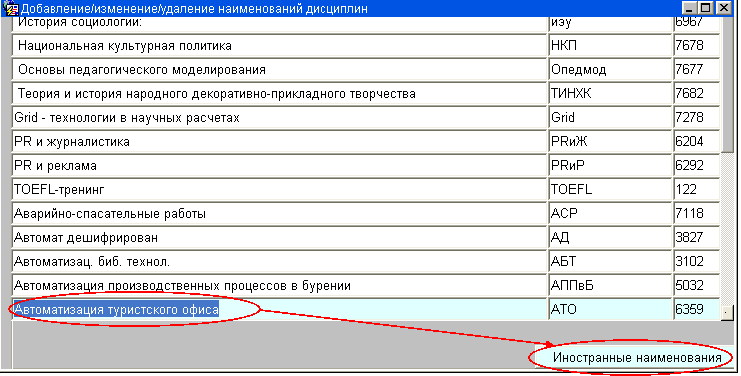
В появившемся окне встаете на Ид и нажимаете F9. Из списка выбираете нужный язык, после в поле Наименование вводите название дисциплины на иностранном языке (также можно ввести короткое имя), сохраняете изменения кнопкой F10.
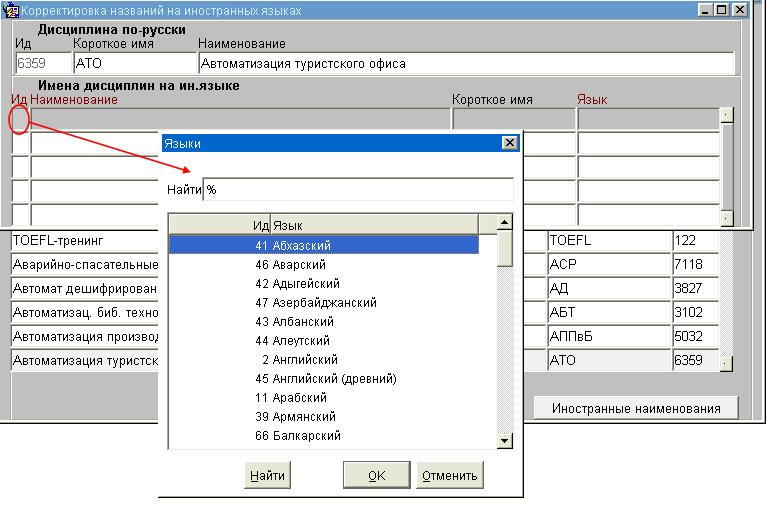
2. Предварительные
действия.
Установить рабочую дату (до даты утверждения приказа «О присуждении квалификации», если он уже утвержден), форму обучения. Есть 2 варианта ввода приложений к диплому.
1) В главном меню выбрать ОЦЕНКИ / Приложение к диплому .
2) В приказе «О допуске к сдаче государственных экзаменов студентов».
3.
Ввод данных для приложения к диплому.
3.1. Шапка диплома
В шапке диплома заполняем все необходимые поля: серию, номер, рег.№, дата выдачи, дату решения ГАК, также прописываете квалификацию.
Если вы делаете документ заранее (не знаете реквизиты), то вместо Серии, Номера и Рег.№ ставите точку. Дату выдачи и дату решения ГАК ставите приблизительную.

3.2 Разделы диплома
3.2.1.
Разделы
В поле «РАЗДЕЛ» необходимо ввести все типы строк, которые должны быть указаны в ПРИЛОЖЕНИИ К ДИПЛОМУ. Раздел выбирается из списка (F9).
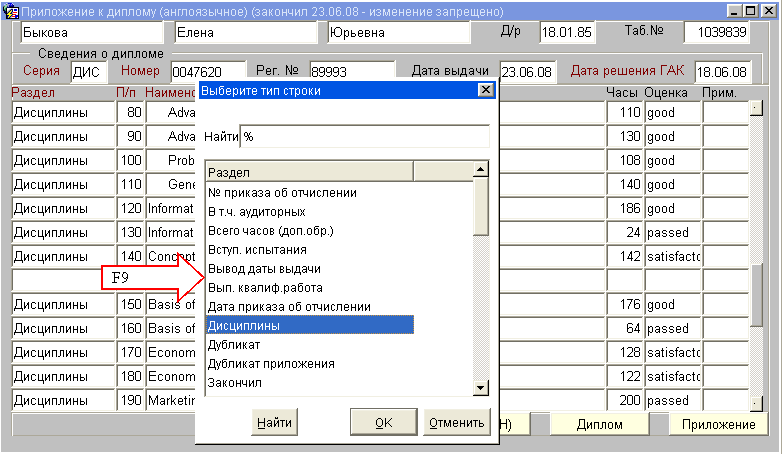
Раздел «Плотность дисциплин»
"Плотность дисциплин" ('очень
плотно'/'плотно') - управление межстрочным расстоянием при выводе дисциплин.
Применение параметра влечет неприятное последствие - исчезает автоматический
перенос длинных названий на следующую строку. Поэтому длинные названия должны
быть перенесены вручную добавлением дополнительной
строки - т.е. исходную строку надо разделить на две.
Разделы «Плотность практик» и «Плотность КР»
"Плотность практик" и
"Плотность курсовых работ" ('очень плотно'/'плотно') - управление
межстрочным расстоянием при выводе названий практик и курсовых работ. Здесь
также необходимо длинные названия перенести вручную добавлением дополнительной
строки - т.е. исходную строку надо разделить на две.
Раздел «Номер
разрыва дисциплин»
Номер разрыва дисциплин - позволяет управлять
формированием 3-ей страницы в случае большого количества дисциплин. В графе
НАИМЕНОВАНИЕ необходимо указать номер дисциплины, с которой вывод продолжится
на 3-ю страницу. При вводе такого параметра 3-я страница будет формироваться в
отдельном окне, что позволит управлять размерами полей при печати.
3.2.2. Нумерация
строк
Если в разделе только одно наименование (например, Поступил, Закончил), то каждая строка может быть пронумерована цифрой 1 в поле П/п. Если наименование образуют группу (например, Курсовые работы, Дисциплины), то в поле П/п необходимо задать порядок строк в группе.

3.2.3. Наименование
Наименование вводите сами, а название дисциплин выбираете через F9.
4.
Распечатка диплома.
Перед распечаткой дипломов сделайте настройки принтера (нажать на кнопку ПУСК, найти ПРИНТЕРЫ И ФАКСЫ)
Далее выбираете «Настройка печати», ставите галочку на Альбомной ориентации и ОК.

Вернитесь в ПРИЛОЖЕНИЕ К ДИПЛОМУ:
o Нажмите на кнопку ДИПЛОМ.
o В предварительном просмотре (Файл -> Предварительный просмотр) убедитесь, что документ отображается правильно.
o В параметрах страницы (Файл - > Параметры страницы) проверьте ориентацию (должна быть альбомная), удалите колонтитулы, установите в полях по 6 мм.
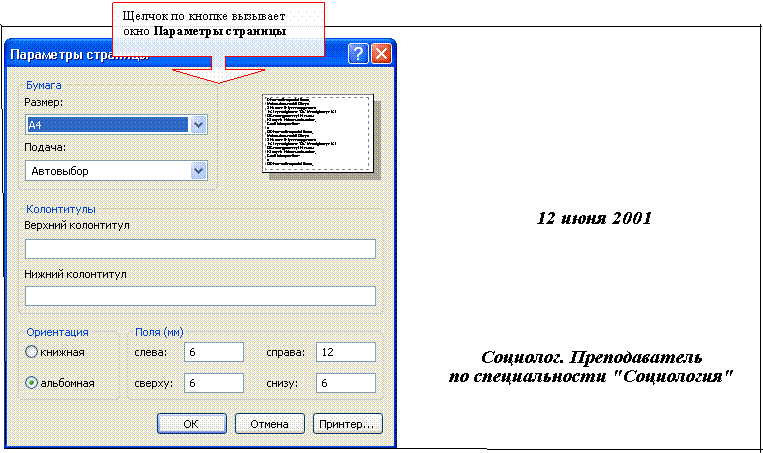
o Предварительно напечатайте на чистом листе и убедитесь, что реквизиты попадают в отведенные им поля
o
Если возникла необходимость
поднять или опустить текст, меняйте верхнее поле (для принтеров различных типов
размер верхнего поля могут существенно отличаться. Обычно
он находится в пределах 6-
5.
Распечатка приложения к диплому.
Установите книжную ориентацию (см. в предыдущем разделе).
1.Нажмите на кнопку ПРИЛОЖЕНИЕ
2.В предварительном просмотре (Файл -> Предварительный просмотр) убедитесь, что документ готов.
3.В параметрах страницы (Файл
- > Параметры страницы) удалите
колонтитулы, установите в полях по
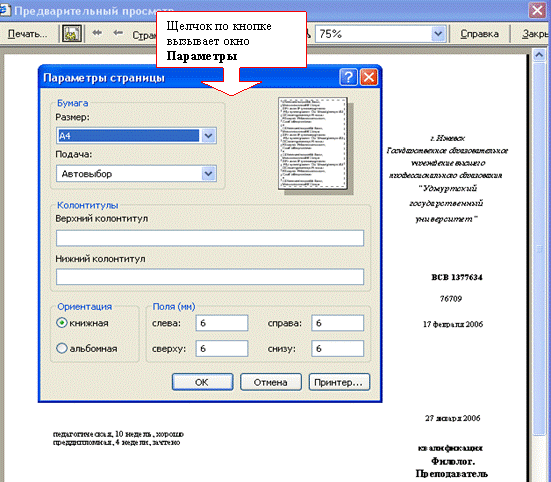
![]()
4.Предварительно напечатайте на чистом листе и убедитесь, что реквизиты попадают в отведенные им поля
5.Если возникла необходимость поднять или опустить текст, меняйте верхнее поле
6.Если документ не вошел на две страницы, есть возможность уменьшить шрифт. Для этого введите новый раздел Размер шрифта дисц. и укажите размер, например 7 (по умолчанию используется шрифт 8).

6.
Полезные советы.
- Последние изменения вы можете увидеть, нажав сначала кнопку F7, а затем F8.
- Не забывайте время от времени сохранять (F10) введенные данные.
- Добавление раздела в список (создание пустой строки) может быть произведено в любом месте (кнопка F6). Нет никакой необходимости переходить в конец списка.
- Перед распечаткой проверьте, все ли введено верно. Для этого
1) сохраните последние изменения (F10)
2) предварительно напечатайте документ на чистом листе и убедитесь, что все реквизиты попадают в отведенные им поля
- При распечатке на бланках обратите внимание на точную установку направляющих в подающем лотке. Это позволит уменьшить перекосы при протяжке бумаги в принтере.
- Бланки приложения и диплома отличаются не только по ориентации (альбомная, книжная), но и по размеру. Поэтому удобнее печатать сначала все экземпляры одного типа документа, потом другого. При переходе от одного типа документа к другому не забудьте перенастроить ориентацию бумаги в настройках принтера, размер верхнего поля и правильно установить направляющие в подающем лотке.